Необходимый инструмент
 Нейлоновая лопатка для точных работы с MAC техникой (Spudger)
Нейлоновая лопатка для точных работы с MAC техникой (Spudger)
 Медиатор для ремонта телефонов и планшетов Apple
Медиатор для ремонта телефонов и планшетов Apple
 Присоска подъемник для снятия дисплея в сборе iPhone 5 / 5S / 5C / 6 / 6 Plus
Присоска подъемник для снятия дисплея в сборе iPhone 5 / 5S / 5C / 6 / 6 Plus
 Металлический ESD пинцет изогнутый для ремонта Apple техники SUS 201
Металлический ESD пинцет изогнутый для ремонта Apple техники SUS 201
 Инструмент для вскрытия iPhone 6, 6 Plus iSclack
Инструмент для вскрытия iPhone 6, 6 Plus iSclack
 Профессиональная отвертка Proskit Pentalobe * 0.8 мм TS1, P2 для iPhone 4 / 5 / 6, SD-081-TS1
Профессиональная отвертка Proskit Pentalobe * 0.8 мм TS1, P2 для iPhone 4 / 5 / 6, SD-081-TS1
 Профессиональная отвертка Proskit Phillips PH#000х50мм (+ 1.2мм) крестовая, SD-081-P1
Профессиональная отвертка Proskit Phillips PH#000х50мм (+ 1.2мм) крестовая, SD-081-P1
 Термомешок iOpener для снятия дисплея iPad и различных планшетов черный
Термомешок iOpener для снятия дисплея iPad и различных планшетов черный

iPhone 6S Plus
Model: A1634, A1687, A1690, A1699
iPhone 6s имеет 5,5-дюймовый (диагональ) широкоэкранный сенсорный 3D Touch экран со светодиодной подсветкой с разрешением 1920x1080 (401 ppi) «Retina HD» с технологией IPS и маятниковым двигателем. Задняя 12-мегапиксельная и передняя 5-мегапиксельная камеры. Аюминиевый корпус в 4 цветовых вариантах.
Пошаговая инструкция
1
Перед началом работы разрядите аккумулятор до уровня менее 25%. Отключите iPhone. Удалите два 3,4 мм звездообразных винта на нижнем торце iPhone (рядом с разъемом Lightning) с помощью отвертки Pentalobe 1.2. Шаг 1 - Торцевые винты Pentalobe
2
Дисплей на iPhone 6s Plus скреплен с корпусом тонкой клеевой полоской по периметру. Если вы хотите после сборки заменить клей, приготовьте набор новых клеящих полос. Можно выполнить ремонт и без замены клея, это никак не отразится на дальнейшем функционировании смартфона.
Закрепите специальную присоску в нижнем левом углу дисплея, не захватывая кнопку Home.
Шаг 2 - Поднятие дисплейного модуля


3
Плотно прижав присоску к дисплею, потяните ее вверх с устойчивым постоянным усилием, без рывков, чтобы создать небольшой зазор между лицевой панелью и корпусом. Помните, что чрезмерное усилие может повредить дисплей. Шаг 3 - Поднятие дисплейного модуля
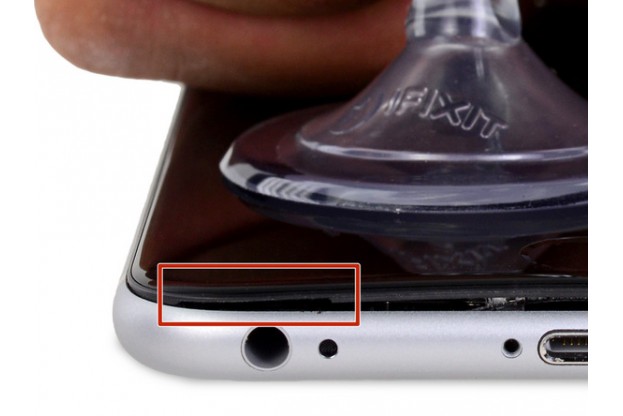


4
Самым безопасным местом для начала открытия телефона является паз на передней панели над разъемом для наушников.
По-прежнему поддерживая присоску, вставьте плоский конец спуджера в паз, прямо над гнездом для наушников.
Шаг 4 - Поднятие дисплейного модуля


5
Поворачивайте спуджер, чтобы расширить зазор между дисплеем и остальной частью корпуса. Шаг 5 - Поднятие дисплейного модуля



6
Поддерживая присоску, ведите конец спуджера под нижним левым углом дисплея
Шаг 6 - Поднятие дисплейного модуля


7
Ведите спуджер вверх по левой стороне телефона, между передней панелью и задним корпусом.
Шаг 7 - Поднятие дисплейного модуля


8
Ведите спуджер вверх по правой стороне, чтобы продолжить отделение клеевого слоя и освобождение защелок дисплея. Шаг 8 - Поднятие дисплейного модуля


9
Используя присоску и пластиковый инструмент для открытия для удержания на месте задней части корпуса, приприподнимите дисплей.
Не открывайте дисплей полностью, так как он в верхней части подключен к корпусу шлейфами, которые могут оборваться. Шаг 9 - Поднятие дисплейного модуля



11
Аккуратно поднимите дисплей. Чтобы открыть телефон, используйте защелки в верхней его части в качестве фиксатора спуджера.Откройте дисплей на угол примерно 90º и прислоните его к чему-либо, чтобы он поддерживался в этом положении, пока вы продолжаете работу.Не открывайте дисплей более чем на 90º!Для надежного удержания дисплея во время работы в этом положении можно использовать резинку. Это предотвращает образование чрезмерного напряжения на его шлейфах.
Шаг 11 - Поднятие дисплейного модуля
12
Снимите два крестовых винта Phillips PH000, крепящие крышку разъема аккумулятора.Шаг 12 - Снятие защитной крышки с разъема аккумулятора
•Винт Phillips 2.9мм - 1 шт.
•Винт Phillips 2.3мм - 1 шт.


13
Пинцетом снимите крышку разъема аккумулятора с iPhone. Шаг 13 - Снятие защитной крышки с разъема аккумулятора



14
Используйте острый конец спуджера для отсоединения разъема аккумулятора, вытащив его из материнской платы. Шаг 14 - Снятие защитной крышки с разъема аккумулятора


15
Спуджером отодвиньте разъем аккумулятора от гнезда материнской платы во избежание случайного подключения батареи во время работы. Шаг 15 - Снятие защитной крышки с разъема аккумулятора
16
Удалите пять крестовых винтов Phillips PH000 (3 х 1,3 мм, 1 х 1,6 мм и 1 х 3,0 мм), крепящих крышку подсоединения шлейфа дисплея:Шаг 16 - Отсоединение дисплея
•Винт Phillips 1.3 мм - 3 шт.
•Винт Phillips 1.6 мм - 1 шт.
•Винт Phillips 3/0 мм - 1 шт.
Во время повторной сборки важно разместить винт 3,0 мм в верхнем правом углу кронштейна. Размещение его в другом месте может повредить материнскую плату.


18
Используя плоский конец спуджера, аккуратно отсоедините шлейф фронтальной камеры iPhone, вытащив его из гнезда на материнской плате. Шаг 18 - Отсоединение дисплея


19
Плоским концом спуджера отсоедините шлейф тачскрина, вытащив его из гнезда на материнской плате.Шаг 19 - Отсоединение дисплея
При обратном подключении шлейфа тачскрина не нажимайте на центр разъема. Это может согнуть коннектор и привести к повреждению тачскрина. Нажмите сначала на один его конец, затем – на противоположный.


20
Используя плоский конец спуджера, отсоедините шлейф дисплея, вытащив его из гнезда на материнской плате. Шаг 20 - Отсоединение дисплея



22
Пинцетом аккуратно снимите защитную пленку, закрывающую винты крышки основной камеры. Шаг 22 - Основная (задняя) камера
23
Удалите два крестовых винта Phillips PH000, крепящих крышку основной камеры:Шаг 23 - Основная (задняя) камера
•Винт Phillips 1.9 мм - 1 шт.
•Винт Phillips 2.4 мм - 1 шт.


25
Плоским концом спуджера аккуратно отсоедините разъем шлейфа основной камеры от гнезда на материнской плате. Шаг 25 - Основная (задняя) камера


26
Вставьте плоский конец спуджера в зазор между основной камерой и задней частью корпуса смартфона.Шаг 26 - Основная (задняя) камера
Аккуратно вытащите камеру из гнезда в корпусе.


28
Вставьте инструмент для извлечения СИМ-карты (или конец скрепки) в отверстие на СИМ-лотке.Шаг 28 - SIM-лоток
Нажмите, чтобы извлечь сим-карту.
29
Извлеките СИМ-лоток из корпуса смартфона.Шаг 29 - SIM-лоток
При обратной установке лотка обязательно сориентируйте его так, чтобы отверстие для извлечения SIM-лотка было внизу.
30
Отвинтите крестовый винт Phillips PH 000 1,4 мм, удерживающий крышку NFC. Шаг 30 - Материнская плата
32
Удалите два крестовых винта Phillips PH 000 2,7 мм, крепящих защитный кожух шлейфа управления аудио к материнской плате Шаг 32 - Материнская плата


34
Плоским концом спуджера отсоедините шлейф управления аудио, вытащив его разъем из гнезда на материнской плате. Шаг 34 - Материнская плата


35
Острым концом спуджера отсоедините разъем шлейфа антенны, вытащив его из соответствующего гнезда на материнской плате. Шаг 35 - Материнская плата


36
Острым концом спуджера отсоедините антенный шлейф Wi-Fi, вытащив его разъем из гнезда материнской платы. Шаг 36 - Материнская плата


37
Плоским концом спуджера отсоедините шлейф кнопки питания, вытащив его разъем из гнезда материнской платы. Шаг 37 - Материнская плата


38
Острым концом спуджера отсоедините антенный шлейф порта Lightning, вытащив его разъем из гнезда материнской платы. Шаг 38 - Материнская плата


39
Острым концом спуджера отсоедините шлейф порта зарядки Lightning, вытащив его разъем из гнезда материнской платы. Шаг 39 - Материнская плата



40
Пинцетом вытащите антенный кабель из двух зажимов на правом краю материнской платы. Шаг 40 - Материнская плата


41
Удалите три крепежных винта:Шаг 41 - Материнская плата
•Винт Phillips PH 000 1.3 мм - 1 шт.
•Винт Phillips PH 000 2.6 мм - 1 шт.
•Винт Xeno 2.2 мм - 1 шт.
Если под рукой нет отвертки Xeno (+/-), это можно сделать с помощью маленькой шлицевой отвертки.


43
С помощью пинцета высвободите верхний левый кабель антенны GSM из первого крепления на материнской плате, выталкивая его из-под крепления в сторону аккумулятора. Шаг 43 - Материнская плата



44
Таким же образом высвободите кабель из 2-го и 3-го креплений.Шаг 44 - Материнская плата
Для того, чтобы освободить кабель из 2-го крепления, используйте острый конец спуджера.
Вы должны провести кабель над материнской платой и под шлейфом управления аудио, как показано на первой фотографии.
45
Отвинтите крестовый винт Phillips PH 000 2,0 мм непосредственно под считывателем SIM-карты. Шаг 45 - Материнская плата



46
Аккуратно приподнимите - но не удаляйте - материнскую плату, поднимая ее от нижнего края, ближайшего к разъему Lightning. Шаг 46 - Материнская плата



47
Аккуратно поднимите материнскую плату до вертикального положения, чтобы открыть разъем антенны на нижней стороне, рядом с верхним краем платы.Шаг 47 - Материнская плата
Не пытайтесь полностью удалить материнскую плату: антенна Wi-Fi / Bluetooth все еще подключена к ее нижней части.


48
Осторожно положите материнскую плату вверх дном, чтобы ее верхняя часть опиралась на заднее ребро корпуса iPhone.Шаг 48 - Материнская плата
Плоским концом спуджера отсоедините разъем антенного кабеля Wi-Fi / Bluetooth от его гнезда на задней панели материнской платы.



50
Плоским концом спуджера отсоедините гибкий шлейф порта зарядки Lightning от динамика. Шаг 50 - Нижний динамик


51
Удалите три крестовых винта Phillips PH 000 с защитной крышки шлейфа Taptic Engine:Шаг 51 - Нижний динамик
•Винт 3.5 мм - 2 шт.
•Винт 2.7 мм - 1 шт.
Снимите крышку шлейфа Taptic Engine.
52
Удалите пять крестовых винтов Phillips PH000, крепящих динамик к задней части корпуса:Шаг 52 - Нижний динамик
•Винт Phillips 2.7 мм - 2 шт.
•Винт Phillips 2.5 мм - 1 шт.
•Винт Phillips 1.5 мм - 1 шт.
•Винт Phillips 1.7 мм - 1 шт.



53
Вытащите антенный кабель разветвителя Wi-Fi из резиновой втулки.Шаг 53 - Нижний динамик
Если этому мешает белая наклейка-индикатор повреждения водой, аккуратно отогните ее назад.


54
Пинцетом аккуратно отсоедините антенный шлейф разветвителя Wi-Fi от гибкого шлейфа порта Lightning. Шаг 54 - Нижний динамик
55
Отвинтите крестовый винт Phillips PH 000 2,6 мм, крепящий динамик к задней части корпуса. Шаг 55 - Нижний динамик



56
Плоским концом спуджера подденьте динамик со стороны аккумулятора и вытащите его из корпуса. Шаг 56 - Нижний динамик


57
Острым концом спуджера отсоедините кабель Taptic Engine от нижнего шлейфа. Шаг 57 - Порт зарядки Lightning
58
Удалите два крестовых винта Phillips PH000, крепящих Taptic Engine:Шаг 58 - Порт зарядки Lightning
•Винт Phillips 3.1 мм - 1 шт.
•Винт Phillips 2.1 мм - 1 шт.


60
Отогните ленту поверх винта, крепящего шлейф порта зарядки Lightning к айфону. Шаг 60 - Порт зарядки Lightning


61
Отвинтите пять крестовых винтов Phillips PH000, крепящих динамик к задней части корпуса:Шаг 61 - Порт зарядки Lightning
•Винт Phillips 2.9 мм - 1 шт.
•Винт Phillips 1.9 мм - 1 шт.
•Винт Phillips 1.5 мм - 1 шт.
•Винт Phillips 1.6 мм - 1 шт.
•Винт Phillips 1.3 мм - 1 шт., установленный на торце задней части корпуса.
62
Подготовьте iOpener и положите его на нижнюю часть телефона, чтобы смягчить клей, удерживающий шлейф порта зарядки Lightning.Шаг 62 - Порт зарядки Lightning
Подождите около минуты, чтобы клей размягчился.



63
Вставьте медиатор между верхним правым заземляющим кронштейном шлейфа и задней частью корпуса и начинайте разделение. Шаг 63 - Порт зарядки Lightning



64
Медленно с постоянным усилием продвигайте медиатор под шлейфом, нарушая клеевой слой, но при этом не удаляя шлейф до конца. Шаг 64 - Порт зарядки Lightning


65
Продолжайте перемещать медиатор под шлейфом в сторону разъема Lightning. Шаг 65 - Порт зарядки Lightning


66
Острым концом спуджера вытолкните сокет для наушников 3,5 мм из его гнезда в в задней части корпуса. Шаг 66 - Порт зарядки Lightning


67
Медиатором отделите левый нижний микрофон от края задней части корпуса. Шаг 67 - Порт зарядки Lightning
70
Удалите четыре крестовых винта Phillips PH000:Шаг 70 - Шлейф кнопки Power
•Винт Phillips 2.0 мм - 3 шт., удерживающих кнопку в корпусе.
•Винт Phillips 1.3 мм - 1 шт., поверх защитной крышки вспышки и динамика.


72
Острым концом спуджера вытолкните вспышку из ее гнезда в задней части корпуса айфона. Шаг 72 - Шлейф кнопки Power


73
Плоским концом спуджера отделите шлейф кнопки питания Power от задней части корпуса. Шаг 73 - Шлейф кнопки Power



74
Осторожно вытащите острым концом спуджера часть шлейфа из-под микрофона. Шаг 74 - Шлейф кнопки Power



75
Вставив медиатор под шлейф, отделите его от задней части корпуса айфона. Шаг 75 - Шлейф кнопки Power


77
Острым концом спуджера аккуратно вытолкните крышку кнопки включения питания Power из гнезда в задней части корпуса. Шаг 77 - Кнопка Power
79
Отвинтите три крестовых винтов Phillips PH000, удерживающих антенну GSM:Шаг 79 - Антенна GSM
•Винт Phillips 2.7 мм - 1 шт.
•Винт Phillips 1.7 мм - 1 шт.
•Винт Phillips 1.3 мм - 1 шт.
81
Удалите крестовый винт Phillips PH000 1,3 мм, крепящий антенну Wi-Fi / Bluetooth к задней части корпуса. Шаг 81 - Антенна Wi-Fi / Bluetooth



83
Используя пинцет с тупыми концами, отогните концы трех клейких полосок вдоль нижнего края батареи.Шаг 83 - Аккумулятор
Будьте осторожны: повреждение литий-ионного аккумулятора может привести к возгоранию или выделению опасных химических веществ.
84
Соедините концы всех трех клеящих полос в руке. Во время процедуры их вытягивания старайтесь, чтобы они выходили ровно и не сминались - замятые полоски могут склеиться между собой и порваться.Шаг 84 - Аккумулятор
Медленно начинайте вытягивать их из-под батареи в сторону нижней части iPhone.
Для того, чтобы избежать разрыва, нужно следить, чтобы они не зацепились за батарею или другие компоненты.



85
Тяните полоски с постоянным усилием, пока они не выйдут из зазора между батареей и задней частью корпуса. Для достижения оптимального результата усилие должно быть направлено под углом не более 60°.Шаг 85 - Аккумулятор
В процессе вытягивания полоски растягиваются во много раз больше своей первоначальной длины. При необходимости продолжайте вытягивать их, перехватывая ближе к батарее. При этом придерживайте батарею, т.к. она может сдвинуться относительно корпуса iPhone.
Если клейкие полоски успешно удалены, пропустите следующий шаг.
Если одна из клейких полосок разорвалась под аккумулятором и не может быть удалена, переходите к следующему шагу.


86
Если вы успешно удалили все клейкие полоски, переходите к следующему шагу.
В противном случае вам нужно будет поддеть батарею со стороны задней части корпуса.Шаг 86 - Аккумулятор
Подготовьте iOpener и приложите его к задней части корпуса, непосредственно над батареей. Вместо iOpener можно использовать обычный термофен. Через минуту переверните телефон и, используя медиатор или пластиковую карту, удалите оставшийся под батареей клей.
Не вставляйте карту (медиатор) в пространство между кнопкой уменьшения громкости звука и верхним краем батареи, иначе Вы можете повредить расположенный там шлейф кнопок громкости.
Не используйте в качестве рычага материнскую плату - это может привести к повреждению телефона.
Держите карту (медиатор) ровно, чтобы не погнуть батарею. Это может привести к выделению опасных химических веществ или возгоранию. Не используйте острые предметы, чтобы не повредить батарею.
88
Открутите три крестовых винта Phillips PH000 2,4 мм, крепящих шлейф кнопок регулировки громкости к корпусу. Шаг 88 - Кнопки громкость / Mute



89
Плоским концом спуджера отделите шлейф регулировки громкости от корпуса. Шаг 89 - Кнопки громкость / Mute


90
Пинцетом удалите шлейф регулировки громкости.Шаг 90 - Кнопки громкость / Mute
Во время обратной сборки сначала поставьте на место переключатель регулировки громкости, а затем переключатель отключения звука Mute.















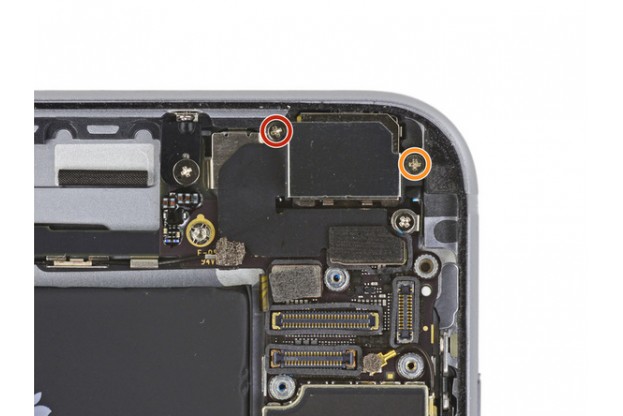















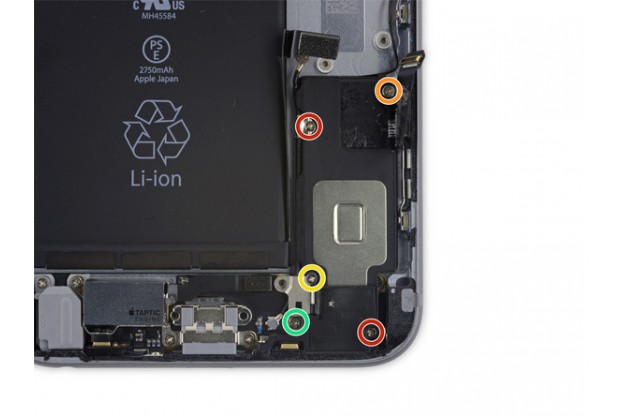
































Комментарии и вопросы